
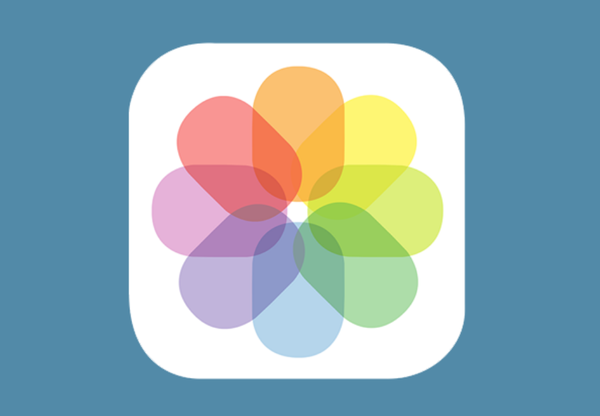
L'app Foto può tenere traccia di dove sono state scattate le foto, supponendo che alle foto nella Libreria foto siano associati metadati basati sulla posizione. Anche le immagini salvate da Internet possono contenere periodicamente questi dati di posizione.
Ciò che la maggior parte delle persone non sa è che è possibile falsificare i dati sulla posizione di una fotografia per farla sembrare come se fosse stata scattata altrove. Nel tutorial di oggi, ti mostreremo come falsi la posizione delle tue foto in meno di un minuto con un'app chiamata Exif Metadata.
I metadati della posizione GPS possono essere visualizzati da chiunque abbia accesso al file di immagine. La maggior parte dei software di visualizzazione delle foto su dispositivi mobili e personal computer visualizzerà queste informazioni sui metadati, e mentre potresti vederle sui tuoi dispositivi e pensare di essere l'unico che può vederlo, le persone a cui invii il file possono visualizzarlo informazioni anche sui loro dispositivi.
Per visualizzare la posizione in cui è stata scattata una foto sul tuo iPhone o iPad, è sufficiente aprire un file di immagine dalla Libreria di foto e scorrere verso l'alto sulla foto per vedere di più:
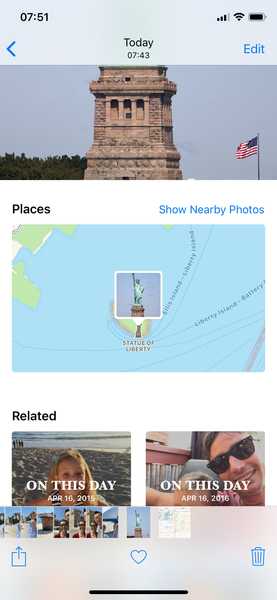
Come puoi vedere, le informazioni su dove è stata scattata la foto, così come una mappa, sono visualizzate sotto l'intestazione "Luoghi".
Potresti voler falsificare la posizione GPS di una foto come scherzo o per proteggere la tua privacy. D'altra parte, puoi semplicemente disabilitare la registrazione della posizione nelle tue foto disabilitando l'accesso ai servizi di localizzazione per l'app Fotocamera per impedire che la tua posizione venga memorizzata nelle tue fotografie, il che rende quest'ultimo argomento più un punto controverso.
D'altra parte, se vuoi esserlo quel ragazzo che esclama la battuta, "Ehi guarda! Ho fatto una foto della Statua della Libertà mentre ero in Colorado! ”Perché il tuo senso dell'umorismo prende il meglio di te, quindi ... falsa la posizione della tua fotografia.
A quelli che chiedono “perché?…” Rispondo semplicemente con “perché no !?”
Come falsificare la posizione delle tue foto
Per falsificare i metadati di localizzazione di un'immagine, avrai bisogno di un'app chiamata Exif Metadata, che può essere scaricata gratuitamente dall'App Store. Dopo aver installato l'app sul tuo iPhone o iPad, segui questi passaggi:
1) Avvia l'app Exif Metadata dalla schermata Home.
2) Tocca il " + "Per caricare la libreria di foto, quindi selezionare la foto per la quale si desidera falsificare la posizione. Questo caricherà la foto e tutti i suoi dettagli sui metadati, inclusa la geolocalizzazione.
3) Sotto l'intestazione Posizione, seleziona Modifica posizione.
4) Inizia a digitare per cercare la posizione che desideri falsificare. In alternativa, puoi trascinare il segnaposto in una nuova posizione sulla mappa che desideri registrare nei metadati dell'immagine, quindi rilasciare il dito. Al termine, tocca semplicemente Salva.
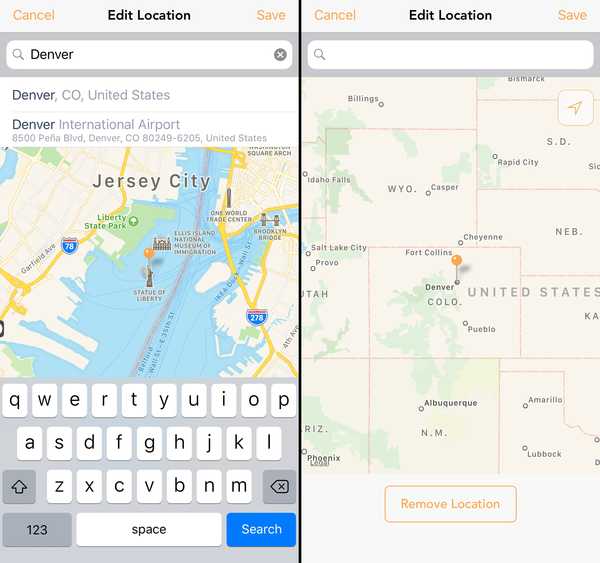
5) Ora quando accedi all'app Foto, il file di immagine appena salvato dovrebbe visualizzare i dettagli della nuova posizione impostata da Exif Metadata anziché la posizione originale. Nel nostro caso, la Statua della Libertà si trova ora nel centro di Denver, CO.
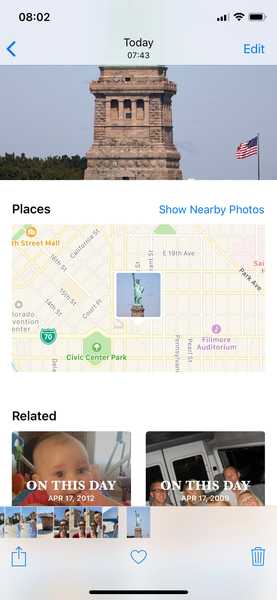
Quando condividi la fotografia con spoofing della posizione con qualcun altro, anche loro vedranno la posizione falsificata ogni volta che la visualizzano dai loro dispositivi. Non saranno in grado di dire dove è stata effettivamente concepita la fotografia originale poiché in realtà non stai inviando il file originale.
Avvolgendo
Anche se non tutti hanno un motivo per falsificare la posizione delle loro fotografie, è comunque bene sapere che c'è un modo per falsificarlo se lo desideri. Dopotutto, la conoscenza è potere.
È anche possibile falsificare la posizione GPS del dispositivo, a condizione che il jailbreak sia eseguito. Ciò indurrà le tue app a pensare di essere in qualche luogo in cui non sei.
Pensi di aver mai falsificato le posizioni delle tue foto? Condividi perché o perché non nella sezione commenti qui sotto.











